1、单击用“圆工具”快捷键C,同圆心,画出两个直径为76和90的圆。

2、单击“绘图”菜单→点→定数等分,选定直径76的圆,输入线段数目16,确定。如图所示:
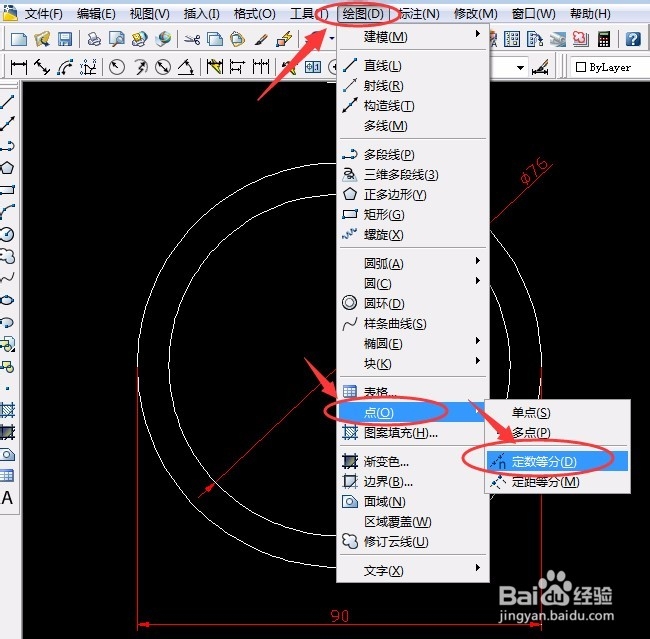

3、单击“格式”菜单→点样式→对话框中如图选择后单击“确定”。

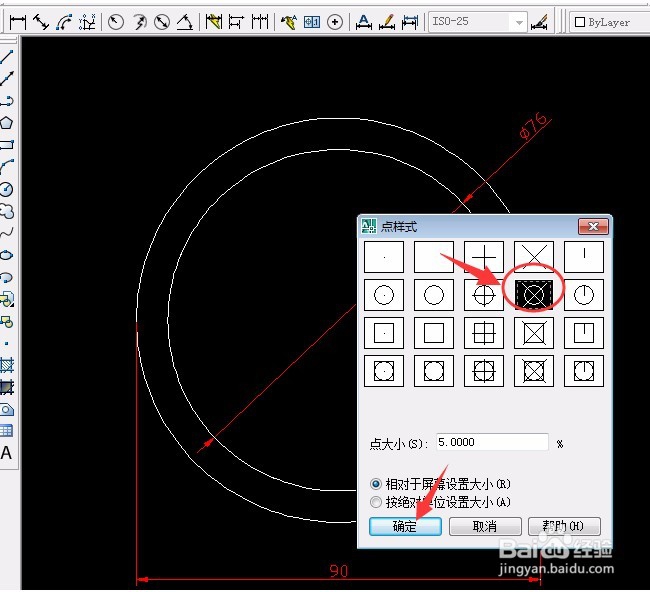

4、设置“对象捕捉”中“节点”和“象限点”,单击“圆弧工具”,选择节点、象限点、节点。如图所示:



5、单击“阵列工具”对话框中选“环形阵列”,单击峤伧槽叛拾起中心点,回到绘图区选圆心。对话框中“项目总数”改为8。选定圆弧操作。


6、再单击“格式”菜单→点样式→对话框中如图选择后单击“确定”


7、选定直径90的圆按Delete键删除,标注尺寸工具标注出尺寸。

